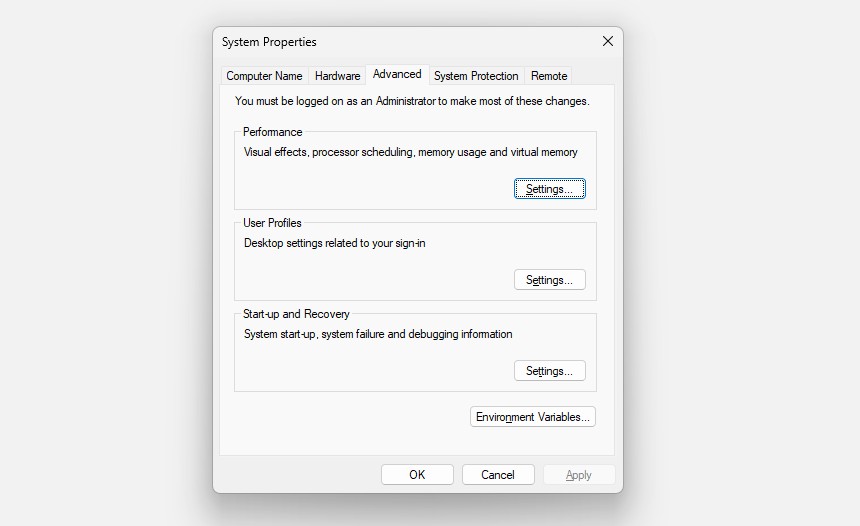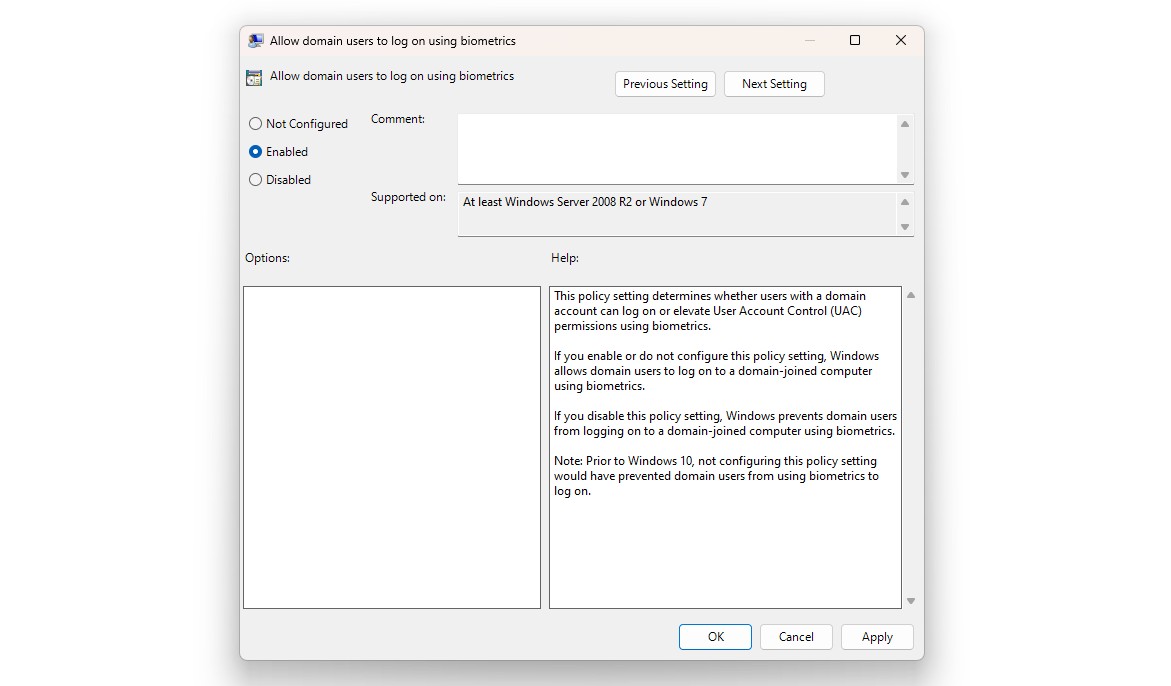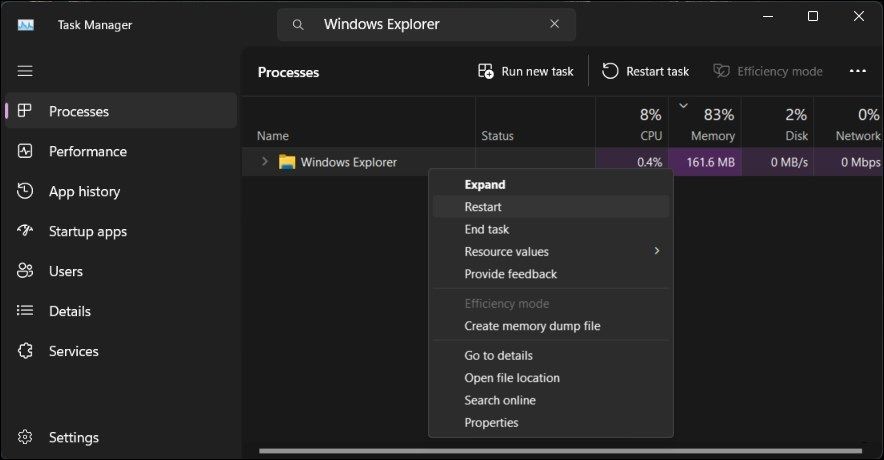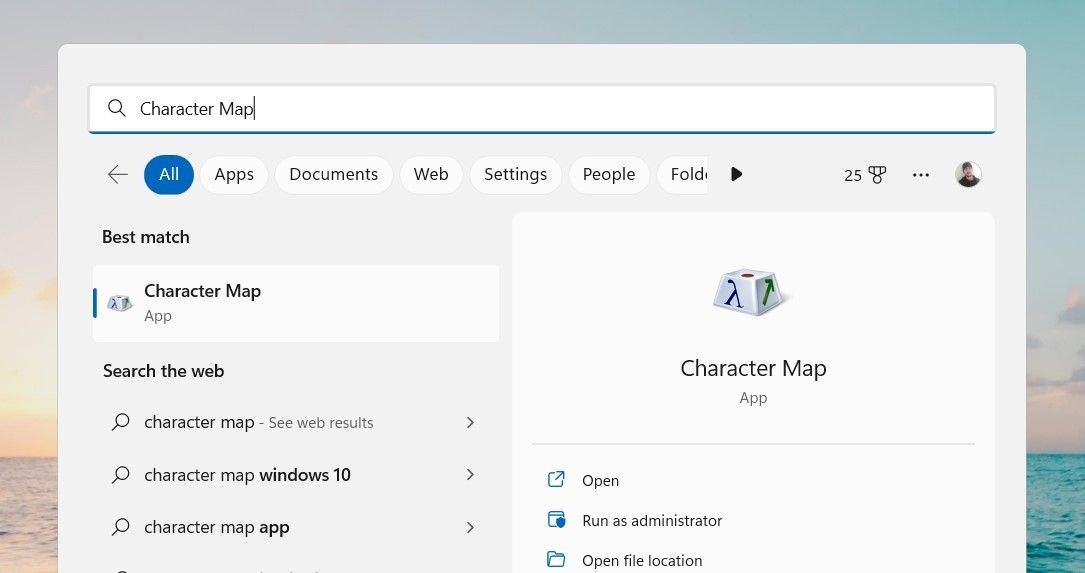Contents
- Thay Đổi Thuộc Tính Bàn Phím
- Cập Nhật Hoặc Cài Đặt Lại Driver Bàn Phím
- Tắt Chế Độ Filter Keys
- Tắt Các Chương Trình Chạy Nền
- Tắt Chế Độ Game Mode
- Kiểm Tra Bàn Phím Trong Safe Mode
- Sử Dụng Công Cụ Khắc Phục Sự Cố Bàn Phím Của Windows
- Thực Hiện Các Biện Pháp Khắc Phục Đặc Biệt Cho Bàn Phím Không Dây
- Thay Pin
- Kiểm Tra Kết Nối
- Loại Bỏ Nhiễu Từ Các Thiết Bị Không Dây
- Làm thế nào để biết bàn phím của tôi đang bị chậm trễ?
- Tại sao bàn phím của tôi lại chậm trễ trên Windows?
- Tôi có thể làm gì nếu bàn phím không dây của tôi bị chậm trễ?
- Có nên tắt Game Mode trên Windows để cải thiện hiệu suất bàn phím không?
- Làm thế nào để kiểm tra bàn phím trong Safe Mode?
- Có công cụ nào tích hợp sẵn trong Windows để khắc phục sự cố bàn phím không?
- Tôi nên làm gì nếu không có giải pháp nào giúp ích?
- Xem Xét Mua Bàn Phím Mới
Bàn phím chậm trễ có thể khiến bạn cảm thấy khó chịu, đặc biệt khi đang làm việc quan trọng. Nếu bạn đã mệt mỏi với việc chiến đấu với bàn phím của mình, hãy thử áp dụng các phương pháp sau để khắc phục tình trạng bàn phím trên Windows 10 và 11.
Thay Đổi Thuộc Tính Bàn Phím
Thay đổi một số thuộc tính của bàn phím có thể giúp giải quyết tình trạng chậm trễ khi nhập liệu. Đây là những gì bạn cần làm:
- Nhấn tổ hợp phím Win + R, nhập “control keyboard” vào trường văn bản của hộp thoại Run và nhấn Enter.
- Bạn sẽ thấy hai tùy chọn trong phần Trì hoãn Ký tự. Trì hoãn lặp lại điều chỉnh thời gian trì hoãn giữa việc bạn nhấn giữ một phím và bắt đầu lặp lại đầu ra của phím đó. Tốc độ lặp lại cho phép bạn điều chỉnh tốc độ mà đầu ra này được lặp lại.
- Rút ngắn Trì hoãn lặp lại và tăng Tốc độ lặp lại để loại bỏ tình trạng chậm trễ. Hãy thử nghiệm với các mức độ để tìm ra mức độ phản hồi tốt nhất.
- Nhấp vào OK để lưu và thoát.
 Cửa sổ Thuộc tính Bàn phím với Trì hoãn lặp lại và Tốc độ lặp lại
Cửa sổ Thuộc tính Bàn phím với Trì hoãn lặp lại và Tốc độ lặp lại
Cập Nhật Hoặc Cài Đặt Lại Driver Bàn Phím
Driver phần cứng cho phép máy tính của bạn giao tiếp với các thiết bị ngoại vi như bàn phím. Nếu driver của bàn phím đã cũ, máy tính của bạn sẽ gặp khó khăn trong việc giao tiếp với phần cứng và có thể gây ra tình trạng chậm trễ khi nhập liệu.
Có một số cách để tìm và thay thế các driver cũ trên Windows. Dưới đây là cách cập nhật hoặc cài đặt lại driver bàn phím bằng Device Manager:
- Nhấn phím Win, nhập Device Manager và nhấn Enter.
- Nhấp chuột phải vào driver bàn phím và chọn Update driver từ menu ngữ cảnh.
- Nhấp vào Search automatically for drivers. Nếu hệ thống của bạn có phiên bản cập nhật, nó sẽ thông báo cho bạn và bạn có thể tiến hành cài đặt.
- Nếu không, bạn có thể chọn Search for updated drivers on Windows Update và cài đặt phiên bản cập nhật nếu có sẵn.
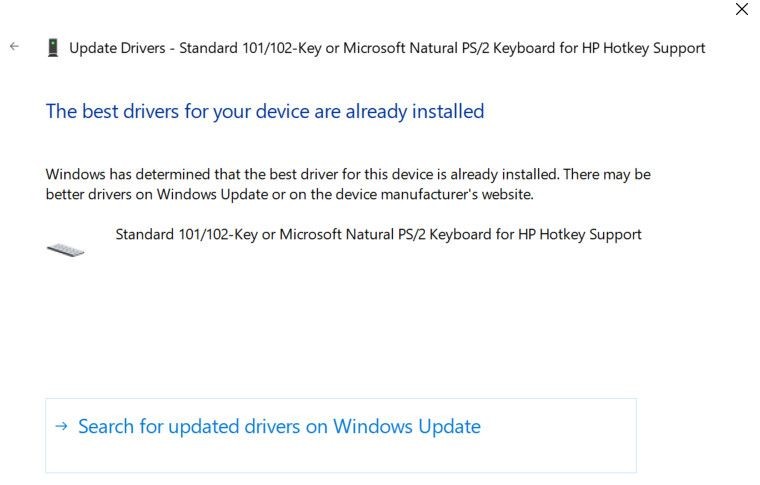 Tìm kiếm driver cập nhật sử dụng Windows Update
Tìm kiếm driver cập nhật sử dụng Windows Update
Thay thế, bạn có thể tải xuống phiên bản mới nhất của driver từ trang web của nhà sản xuất. Sau đó, làm theo các bước sau:
- Lặp lại các bước 1-3 ở trên và chọn Browse my computer for drivers.
- Tìm và chọn phiên bản cập nhật bạn vừa tải xuống và cài đặt nó.
Tắt Chế Độ Filter Keys
Filter Keys là một tính năng hỗ trợ người dùng, yêu cầu Windows bỏ qua các phím nhấn ngắn hoặc lặp lại. Điều này có thể là nguyên nhân gây ra tình trạng chậm trễ khi nhập liệu. Bạn có thể khắc phục điều này bằng cách tắt Filter Keys từ cài đặt bàn phím.
- Mở Settings bằng cách tìm kiếm “settings” trong Start Menu.
- Chọn Ease of Access và cuộn xuống phần Keyboard ở bên phải.
- Nhấp vào Keyboard và tìm Use Filter Keys.
- Dưới mục này, bạn sẽ thấy một nút chuyển đổi. Nếu nó được bật, hãy tắt nó và đóng ứng dụng Settings.
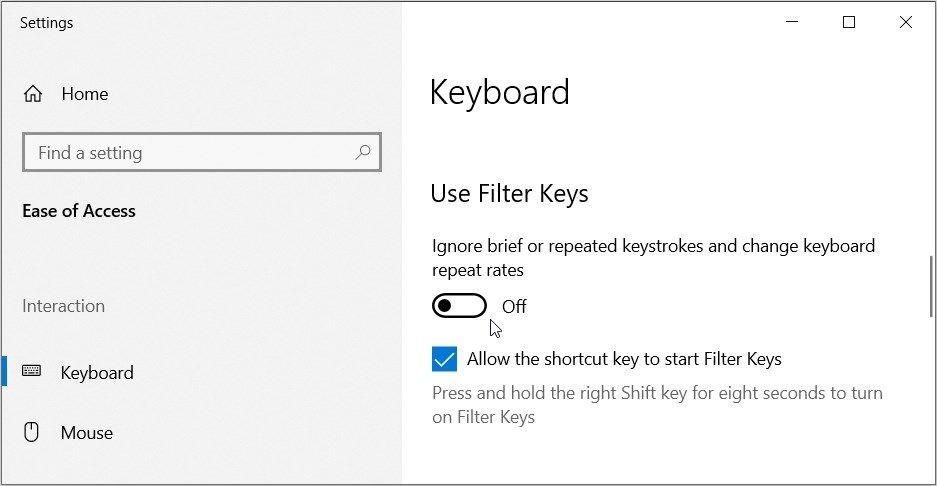 Tắt nút Use Filter Keys
Tắt nút Use Filter Keys
Nếu bạn đang sử dụng Windows 11, bạn sẽ tìm thấy tùy chọn tắt Filter Keys trong Settings > Accessibility > Keyboard > Filter Keys.
Sau đó, hãy thử gõ một đoạn văn bản vào trình soạn thảo văn bản và kiểm tra xem bàn phím còn chậm trễ không.
Tắt Các Chương Trình Chạy Nền
Đôi khi, nhiều chương trình chạy nền có thể gây ra tình trạng chậm trễ khi nhập liệu của bàn phím. Vì vậy, hãy đóng tất cả các chương trình không cần thiết trong hệ thống hoặc sử dụng Task Manager để kết thúc các quá trình mà bạn không cần hiện tại.
Tắt Chế Độ Game Mode
Chế độ Game Mode của Windows có thể giúp bạn kiểm soát các quá trình nền khi chơi game. Tuy nhiên, chế độ này cũng có lịch sử gây ra tình trạng chậm trễ khi nhập liệu trên máy tính Windows, vì vậy bạn nên tắt nó, đặc biệt là khi không chơi game.
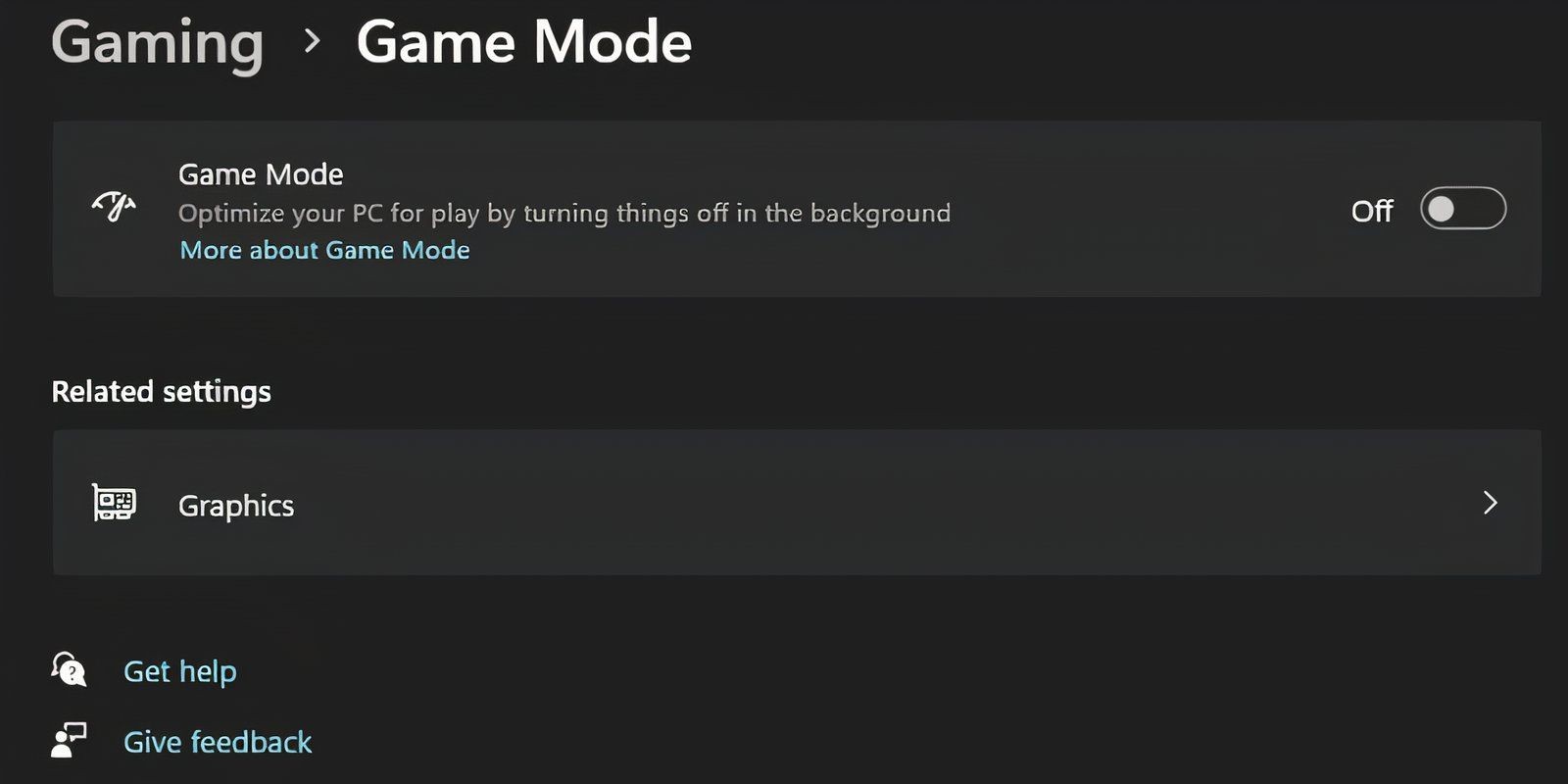 Ứng dụng Settings với tùy chọn Game Mode tắt
Ứng dụng Settings với tùy chọn Game Mode tắt
Đi đến Settings > Gaming > Game Mode và tắt nút chuyển đổi.
Kiểm Tra Bàn Phím Trong Safe Mode
Safe Mode chạy Windows với các driver và dịch vụ tối thiểu và là một cách tuyệt vời để cô lập các vấn đề phần cứng. Nếu bàn phím của bạn hoạt động bình thường trong Safe Mode, bạn cần cài đặt lại driver bàn phím từ trang web của nhà sản xuất.
Lặp lại các bước sau để khởi động vào Safe Mode:
- Nhấn phím Win và nhấp vào biểu tượng Power.
- Giữ phím Shift và nhấp vào Restart.
- Máy tính của bạn sẽ khởi động vào trang Windows Recovery Environment (WinRe). Nhấp vào Troubleshoot và chọn Advanced options.
- Chọn Start-up settings và nhấp vào Restart.
- Nhấn F6 để khởi động vào Safe Mode. Kiểm tra xem bàn phím của bạn có hoạt động bình thường không.
Sử Dụng Công Cụ Khắc Phục Sự Cố Bàn Phím Của Windows
May mắn thay, Windows đi kèm với một số công cụ khắc phục sự cố tích hợp tuyệt vời. Cho dù bạn đang gặp phải tình trạng chậm trễ khi nhập liệu hay bàn phím của bạn không hoạt động hoàn toàn, công cụ khắc phục sự cố bàn phím có thể cung cấp cho bạn một giải pháp. Đây là cách sử dụng nó:
- Mở ứng dụng Settings và điều hướng đến Update & Security > Troubleshoot.
- Bạn sẽ thấy một danh sách các công cụ khắc phục sự cố được đề xuất. Nếu không có, chỉ cần nhấp vào Additional troubleshooters và tìm Keyboard. Nhấp vào nó và chọn Run the troubleshooter.
Nếu bạn đang sử dụng Windows 11, bạn sẽ tìm thấy công cụ khắc phục sự cố bàn phím trong Settings > System > Troubleshoot > Other Troubleshooter > Keyboard.
 Chạy công cụ khắc phục sự cố bàn phím
Chạy công cụ khắc phục sự cố bàn phím
Công cụ khắc phục sự cố sẽ tìm kiếm các vấn đề tiềm ẩn. Nếu nó tìm thấy điều gì đó cần sửa chữa, hãy tiếp tục và làm theo hướng dẫn. Thật không may, Microsoft dự định sẽ ngừng sử dụng công cụ khắc phục sự cố bàn phím vào năm nay, và nó đang dần trở nên không khả dụng trên các phiên bản Windows 11 gần đây hơn.
Thực Hiện Các Biện Pháp Khắc Phục Đặc Biệt Cho Bàn Phím Không Dây
Các phương pháp trên áp dụng cho bàn phím nói chung. Tuy nhiên, một số vấn đề là đặc thù của bàn phím không dây. Nếu bàn phím của bạn là không dây, hãy thử các biện pháp khắc phục sau.
Thay Pin
Bắt đầu bằng cách loại trừ khả năng tình trạng chậm trễ do pin yếu. Để làm điều này, hãy thay pin hoặc sạc đầy bàn phím của bạn. Nếu điều này không khắc phục được vấn đề, hãy thử giải pháp tiếp theo.
Kiểm Tra Kết Nối
Bắt đầu bằng cách thử đồng bộ lại bàn phím với bộ thu USB. Nếu điều đó không giúp ích, hãy cắm bộ thu USB vào cổng USB khác trên máy tính của bạn nếu cổng hiện tại thiếu năng lượng. Thử đặt bàn phím gần bộ thu USB hơn nếu có thể.
Loại Bỏ Nhiễu Từ Các Thiết Bị Không Dây
Nếu bạn đã đặt các thiết bị Wi-Fi khác, chẳng hạn như bộ định tuyến hoặc điện thoại di động, gần máy tính, hãy di chuyển chúng ra xa và xem điều đó có loại bỏ tình trạng chậm trễ khi nhập liệu không.
Làm thế nào để biết bàn phím của tôi đang bị chậm trễ?
Bạn có thể nhận thấy tình trạng chậm trễ khi nhập liệu nếu các phím nhấn không đáp ứng ngay lập tức hoặc có độ trễ giữa việc nhấn phím và hiển thị ký tự trên màn hình.
Tại sao bàn phím của tôi lại chậm trễ trên Windows?
Tình trạng chậm trễ có thể do nhiều nguyên nhân, bao gồm driver cũ, các chương trình chạy nền, hoặc các tính năng hỗ trợ người dùng như Filter Keys.
Tôi có thể làm gì nếu bàn phím không dây của tôi bị chậm trễ?
Hãy thử thay pin, kiểm tra kết nối với bộ thu USB, và loại bỏ nhiễu từ các thiết bị không dây khác.
Có nên tắt Game Mode trên Windows để cải thiện hiệu suất bàn phím không?
Nếu bạn không chơi game, tắt Game Mode có thể giúp cải thiện hiệu suất bàn phím bằng cách giảm tải các quá trình nền.
Làm thế nào để kiểm tra bàn phím trong Safe Mode?
Bạn có thể khởi động vào Safe Mode bằng cách giữ phím Shift khi khởi động lại và sau đó kiểm tra xem bàn phím có hoạt động bình thường không.
Có công cụ nào tích hợp sẵn trong Windows để khắc phục sự cố bàn phím không?
Windows có công cụ khắc phục sự cố bàn phím tích hợp sẵn, bạn có thể tìm thấy nó trong Settings > Update & Security > Troubleshoot.
Tôi nên làm gì nếu không có giải pháp nào giúp ích?
Nếu tất cả các giải pháp đều không hiệu quả, có thể bạn cần xem xét việc mua một bàn phím mới hoặc sử dụng bàn phím ảo hoặc phần mềm chuyển đổi giọng nói thành văn bản tạm thời.
Xem Xét Mua Bàn Phím Mới
Nếu không có giải pháp nào hoạt động, đó có thể là dấu hiệu của hư hỏng phần cứng. Trước khi bạn bắt đầu tìm kiếm trực tuyến một bàn phím mới, hãy kết nối một bàn phím khác hoạt động tốt trên một máy tính khác để xác nhận hư hỏng phần cứng là nguyên nhân.
Trong khi chờ đợi bàn phím mới của bạn, bạn có thể sử dụng bàn phím trên màn hình của Windows. Tìm kiếm “onscreen keyboard” trong Start Menu và khởi chạy kết quả tốt nhất.
Thay thế, bạn có thể sử dụng một trong những ứng dụng bàn phím ảo có sẵn trên thị trường. Nếu bạn không thích ý tưởng sử dụng bàn phím ảo, bạn có thể sử dụng phần mềm chuyển đổi giọng nói thành văn bản để nhập liệu, điều này ngày càng trở nên tốt hơn theo thời gian.